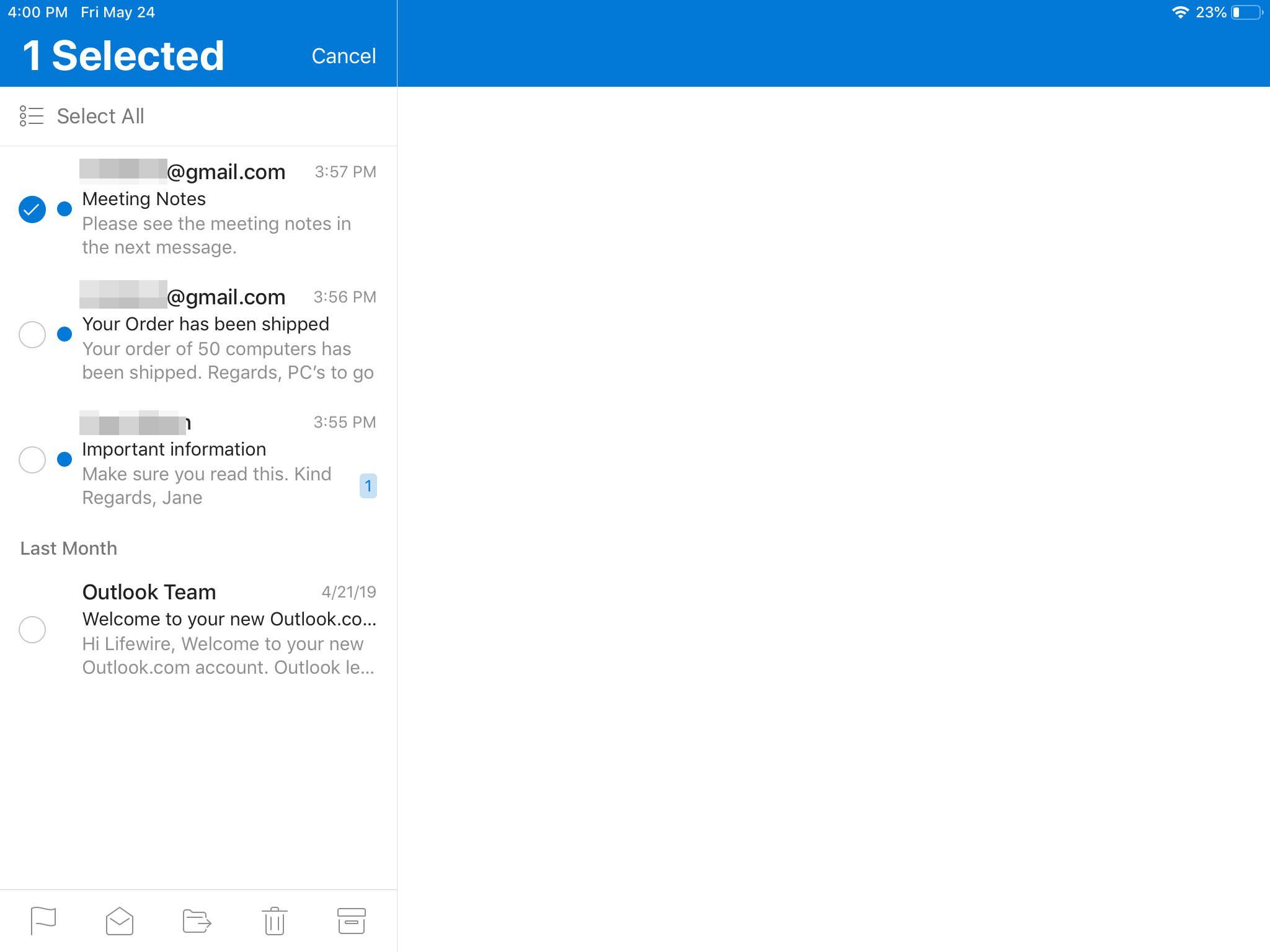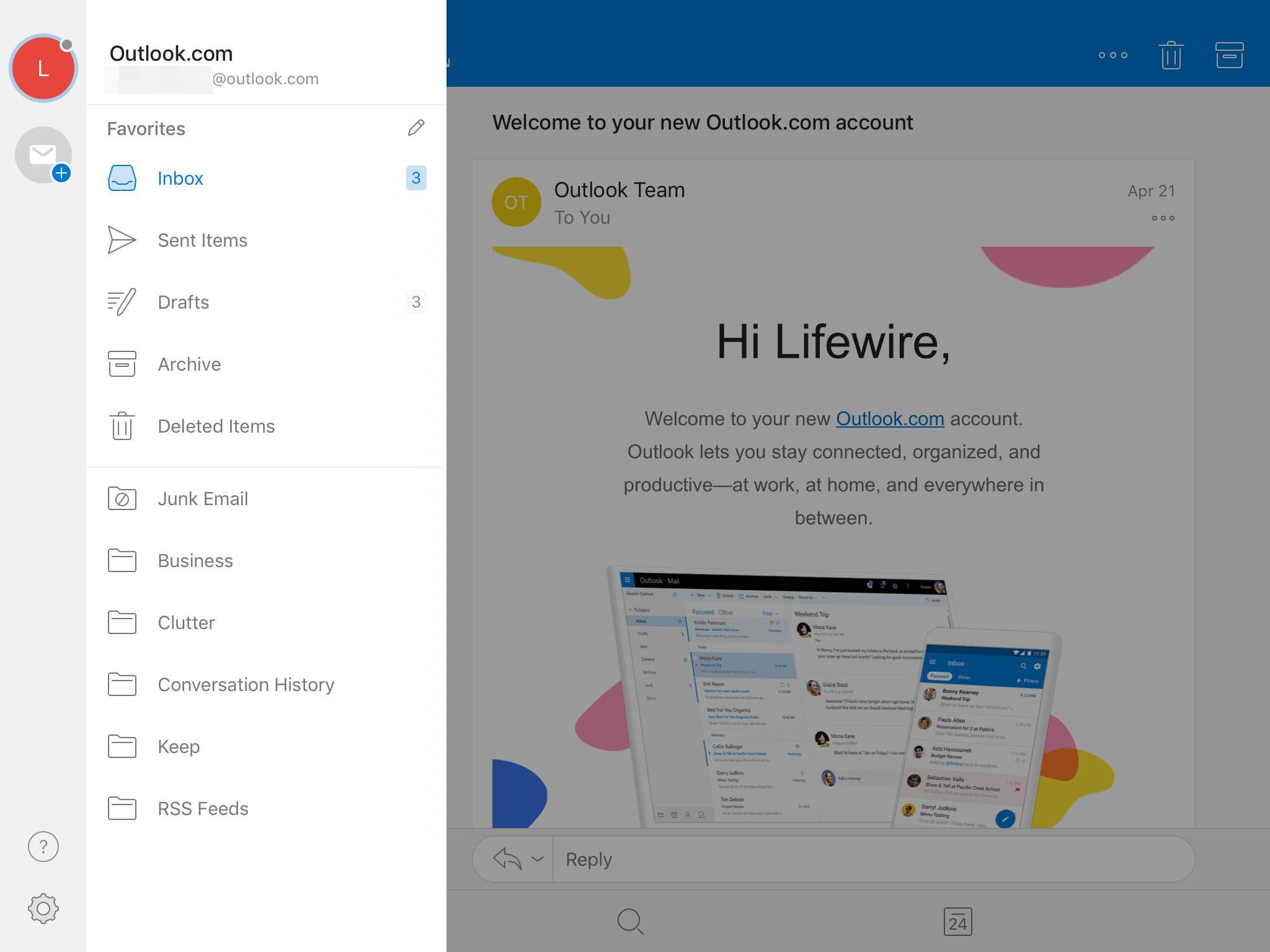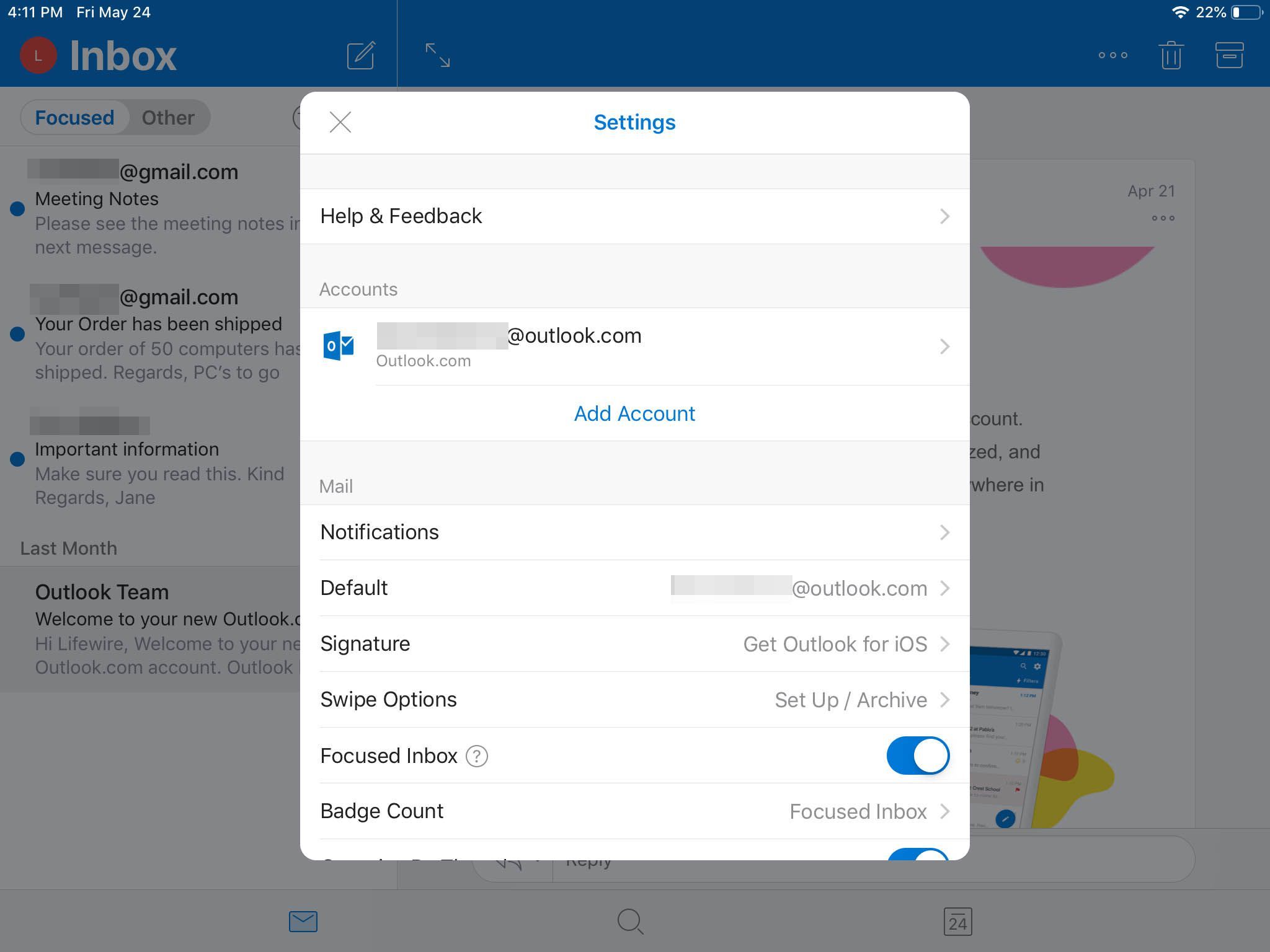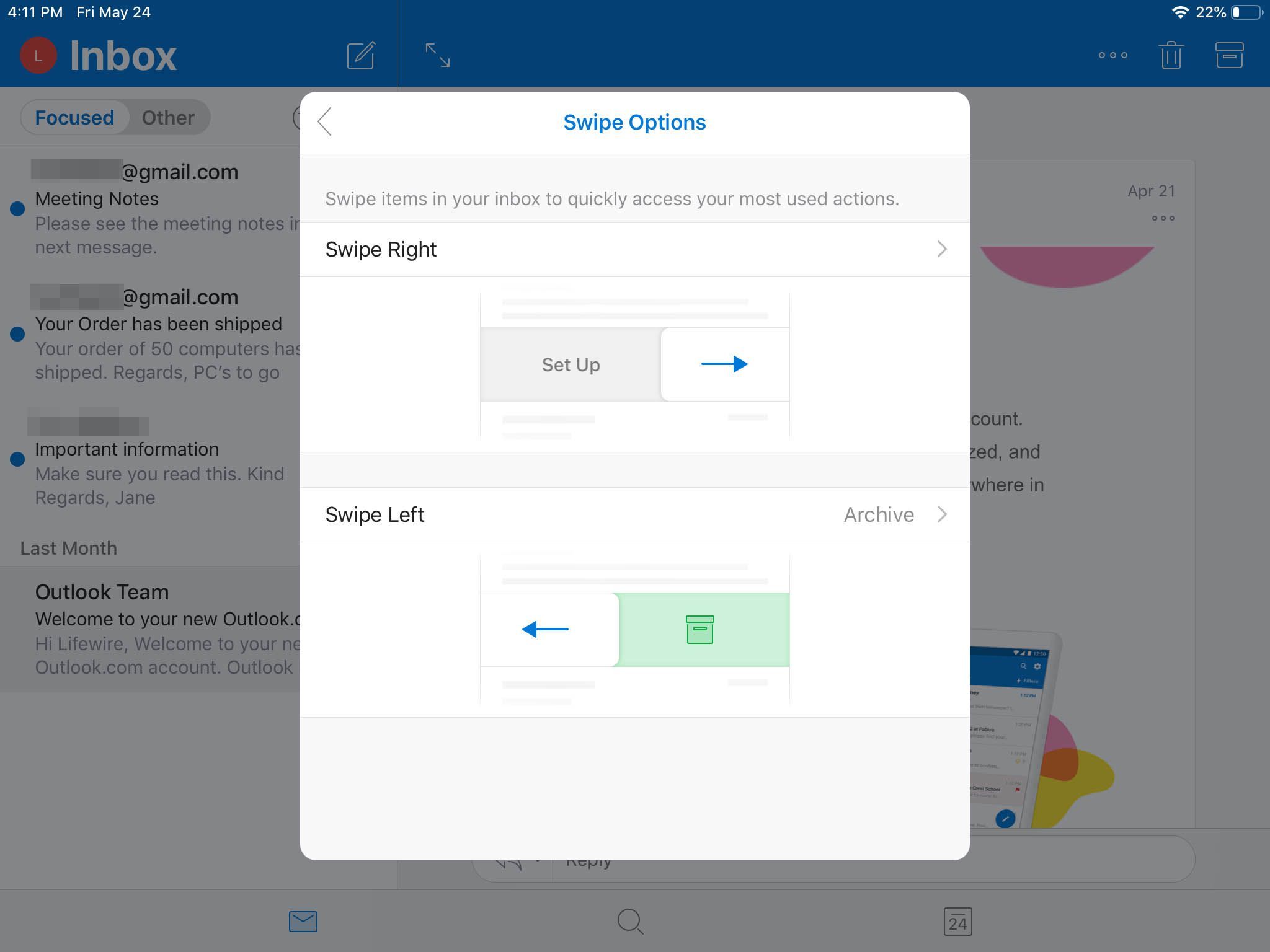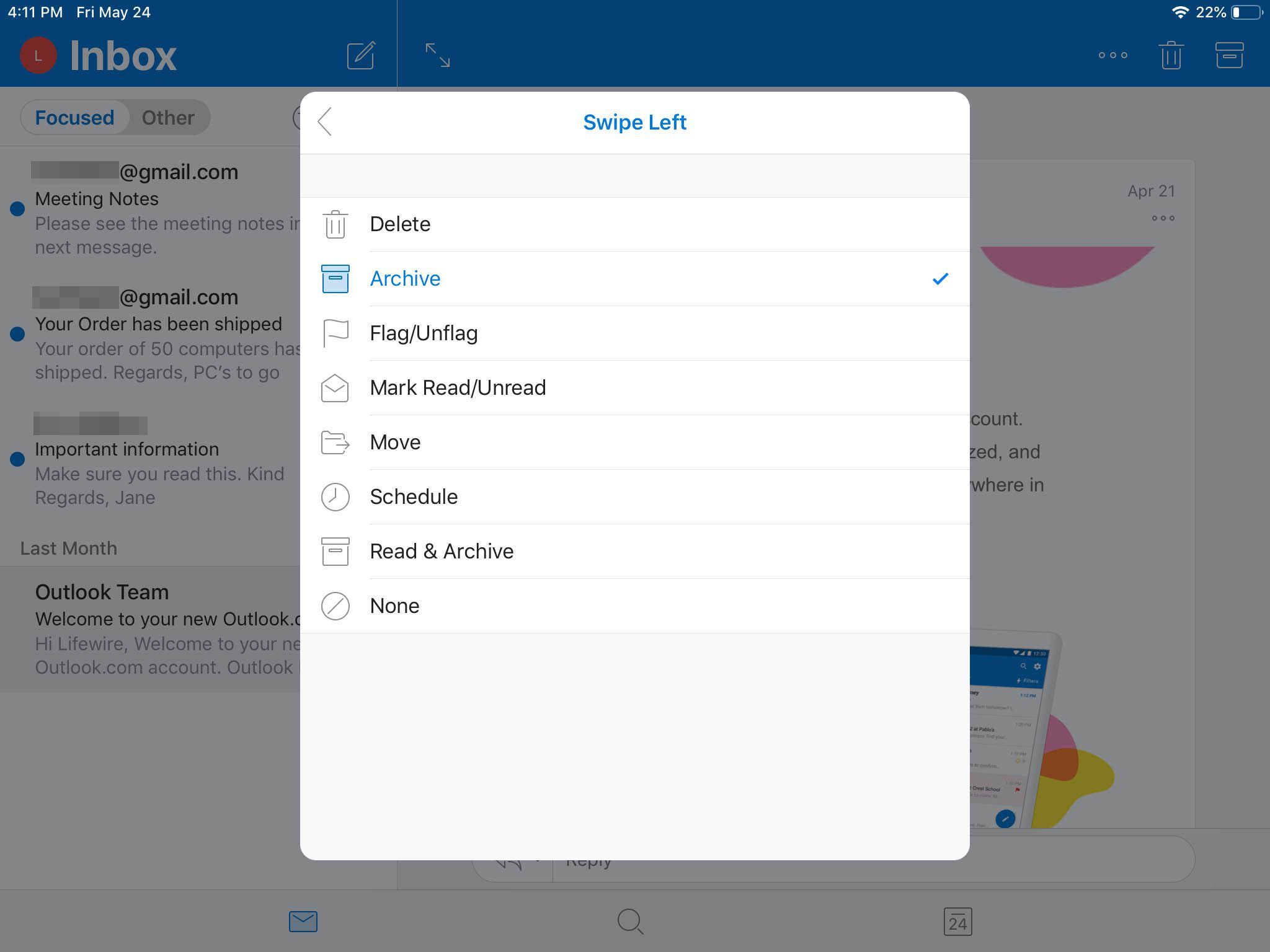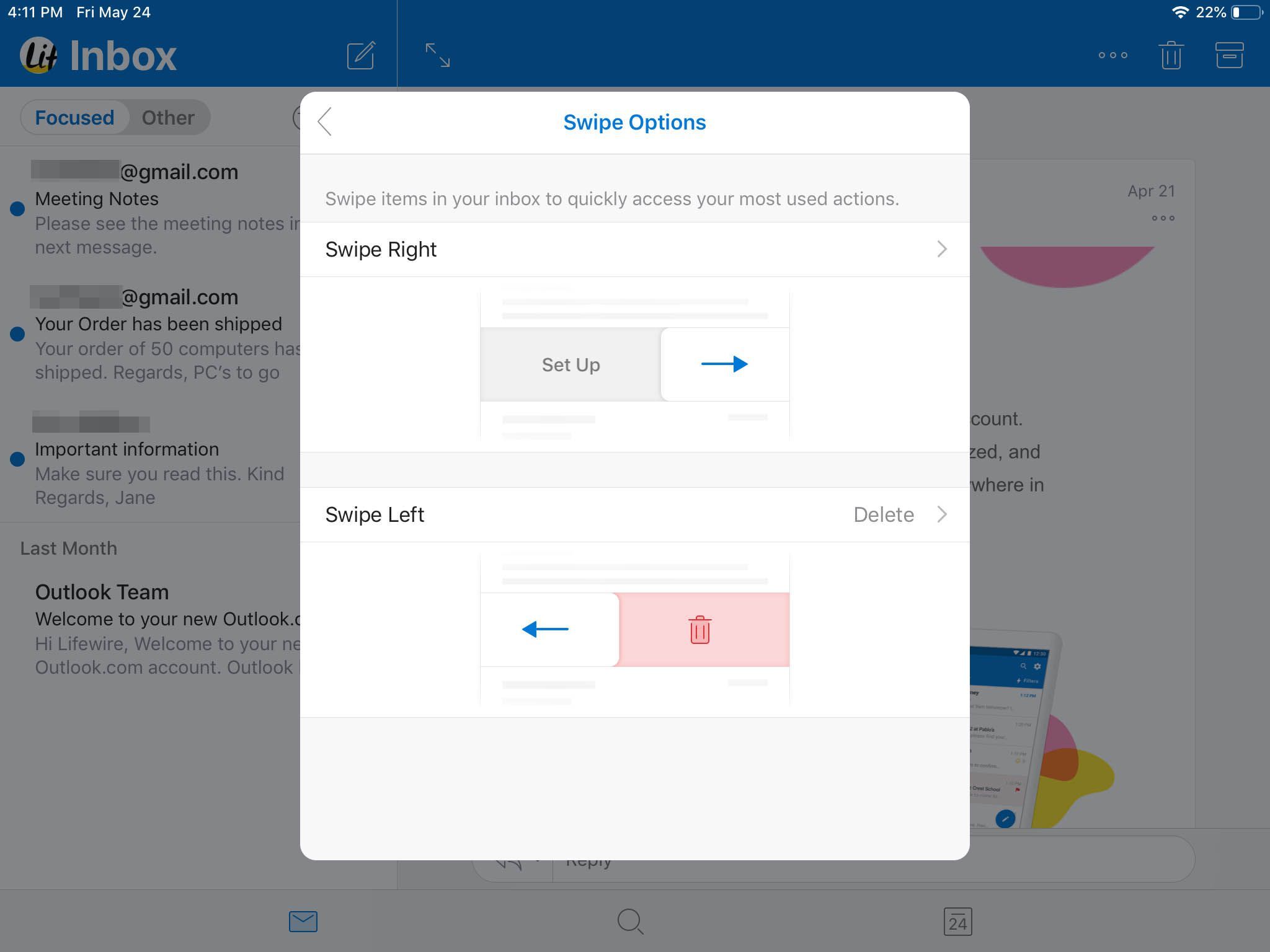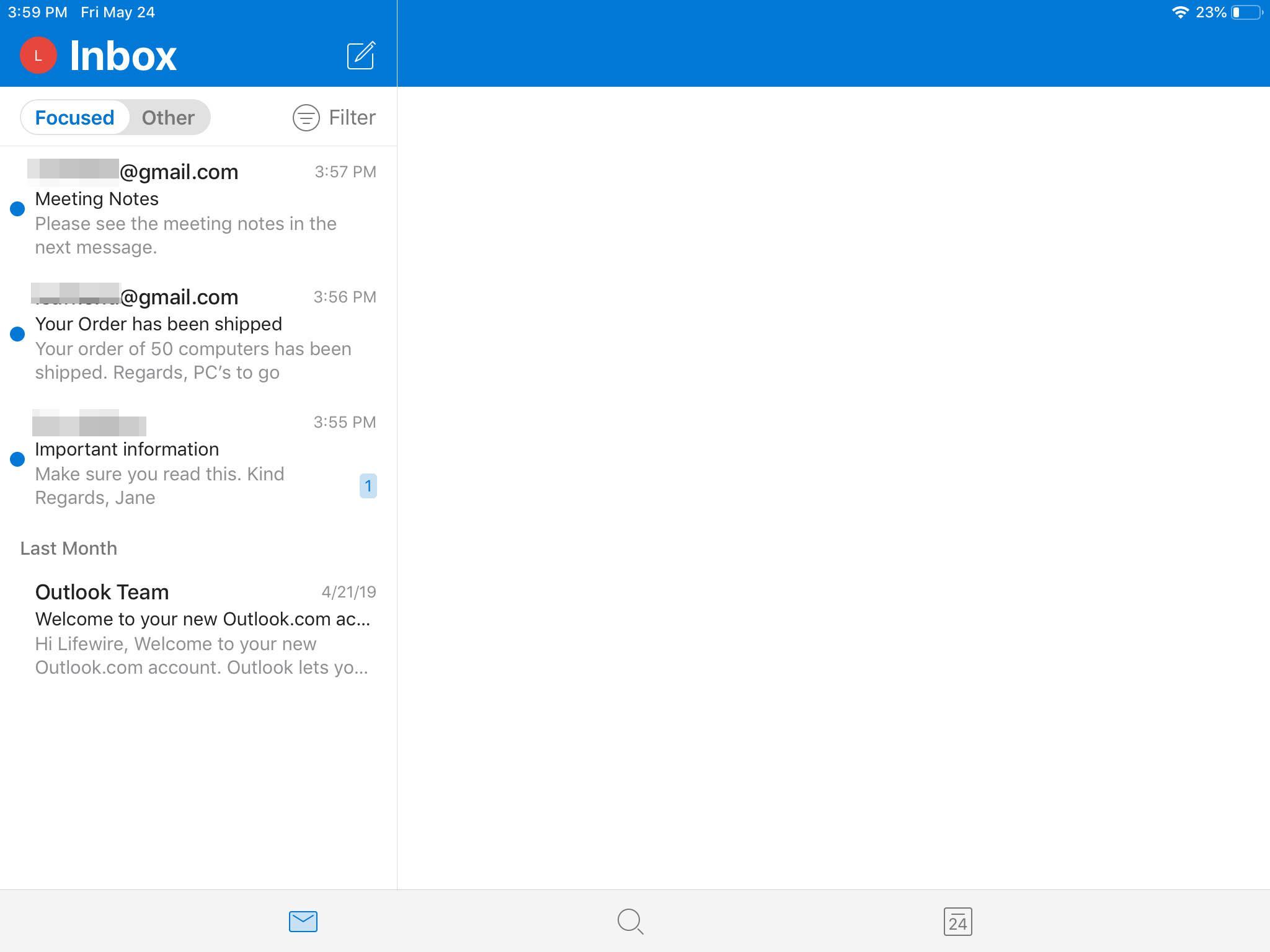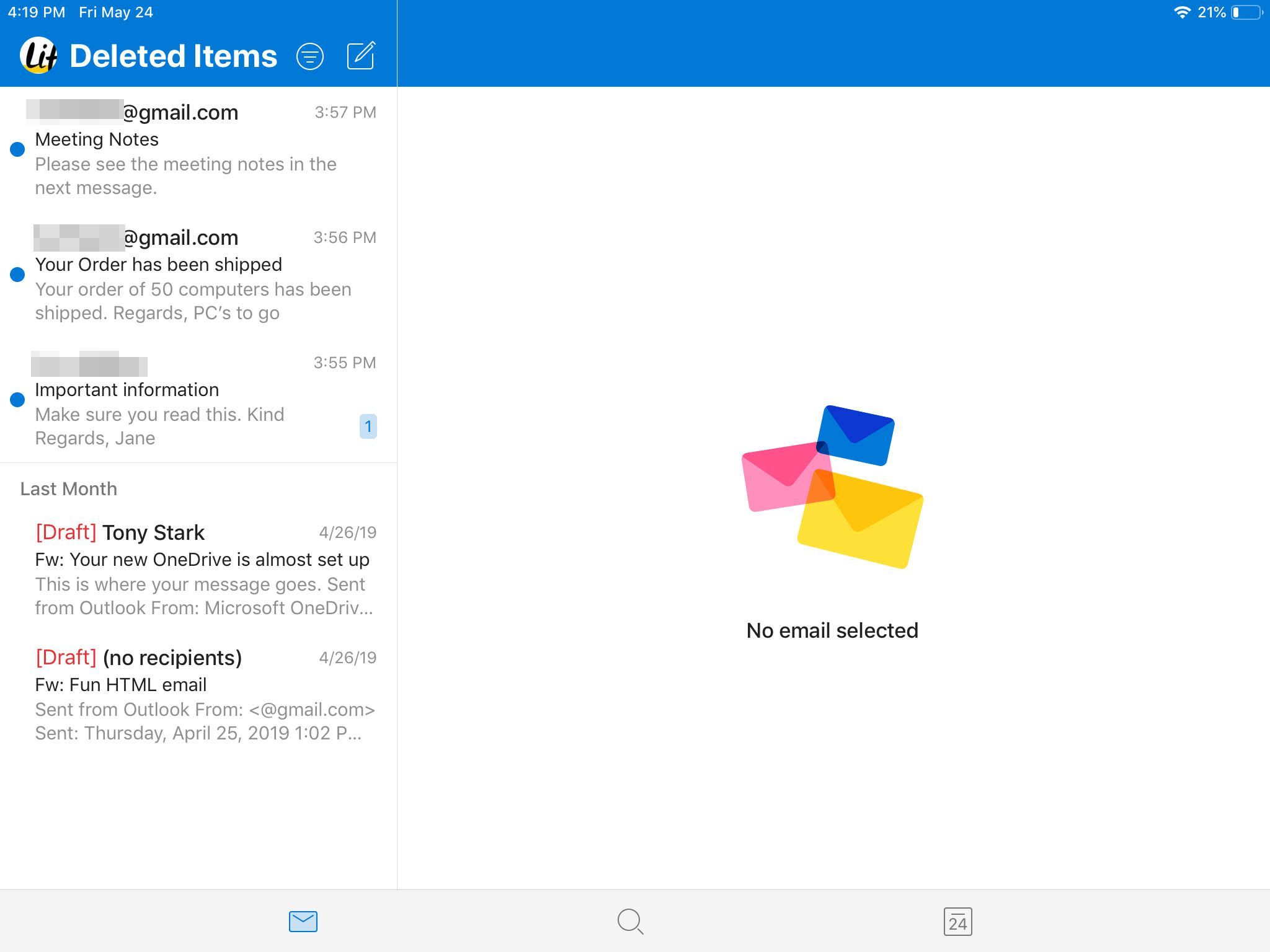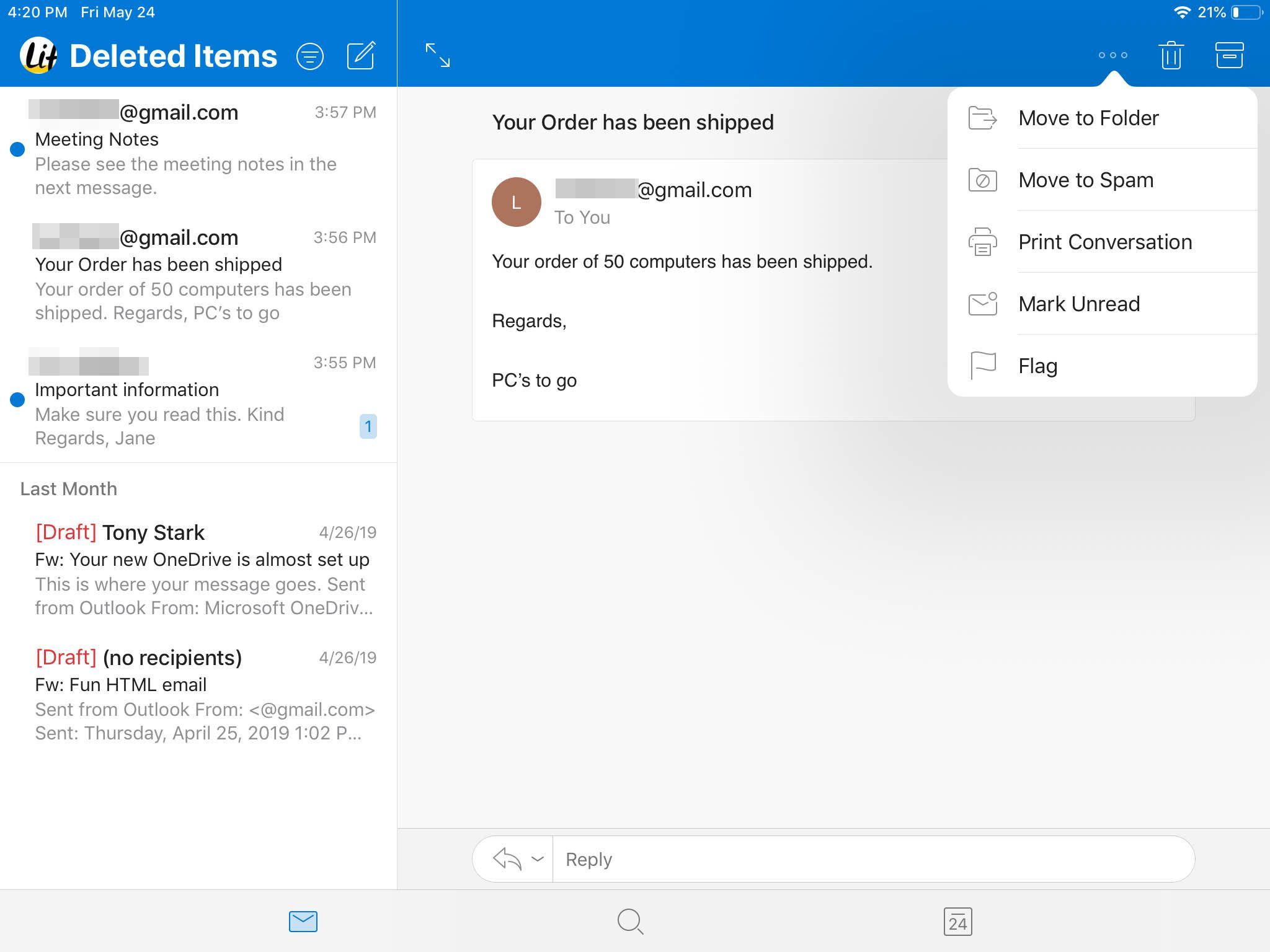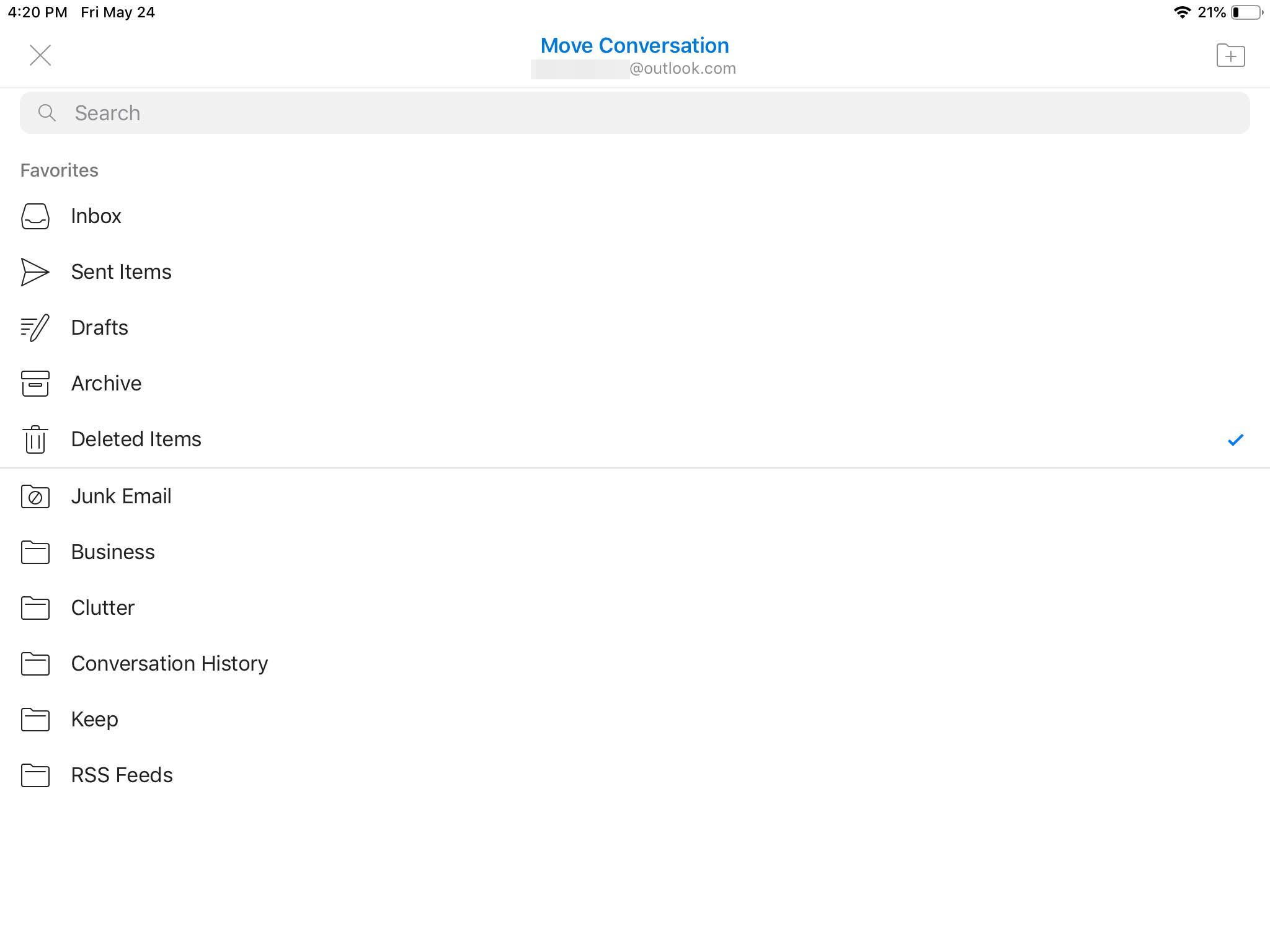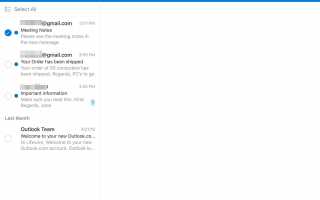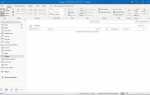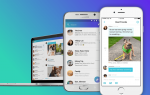Содержание
Если у вас загромождена папка «Входящие», удалите ненужные электронные письма из приложения Outlook для iPhone или iPad. Удалить одно сообщение за раз или удалить несколько. Чтобы использовать движения смахивания, измените параметры смахивания в приложении Outlook для iOS, чтобы удалять сообщения вместо архивации сообщений при смахивании. Затем, если вы случайно удалили сообщение, восстановите его.
Инструкции в этой статье относятся к Outlook для iOS.
Как удалить электронную почту в Outlook
Чтобы удалить отдельные электронные письма с помощью приложения Outlook для iPhone и iPad
В списке сообщений нажмите и удерживайте сообщение, которое хотите удалить. Чтобы удалить более одного сообщения, нажмите другие сообщения, которые вы хотите удалить.

Если электронное письмо открыто и отображает сообщение, нажмите Мусорный ящик значок, чтобы удалить сообщение.
Перейдите в конец списка сообщений и выберите Мусорное ведро икона.
Проведите пальцем, чтобы удалить электронную почту
По умолчанию Outlook для iOS архивирует электронные письма, когда вы проводите влево по сообщению. Вот как изменить этот параметр:
Перейдите в верхнюю левую часть приложения Outlook и коснитесь аватара.
Выбрать настройки (значок шестеренки).

в настройки прокрутите экран до почта раздел, затем нажмите Параметры салфетки.

в Параметры салфетки коснитесь Проведите пальцем влево икона.

в Проведите пальцем влево экран, выберите удалять.

Выберите назад стрелка, чтобы вернуться к вашей электронной почте.

Проведите пальцем влево по электронной почте, которую вы хотите быстро удалить. Сделайте это для любой электронной почты в вашей учетной записи, в любой папке и столько раз, сколько вы хотите, чтобы сразу отправлять электронные письма в корзину.
Восстановить удаленное письмо
Если вы случайно удалили электронные письма, которые хотели сохранить, вот как их вернуть:
Нажмите значок меню (аватар).

Перейти к дрянь или же Удаленные предметы папку, затем откройте сообщение электронной почты.

Выберите три точки (…) и выберите Переехать в папку.

в Переместить разговор выберите папку, в которую вы хотите переместить письмо.